こんにちは。自キ温泉ガイドのサリチル酸です。

今回も初心者の方向けに、自作キーボードと日本語配列についてのお話をしようと思います。
はじめに
新しく自作キーボードを使い出そうとする人に大きな注意点があります。
それは使おうとするキーキャップが日本語配列に準拠しているかどうかです。
あなたの普段使っているキーボードは日本語配列ですか?
縦に長い変な形のエンターキーのキーボードならだいたい日本語配列です。

※正確には違いますが、日本で縦長のエンターキーなら99%日本語配列だと思います。
ほとんどの人はあまり意識したことがないと思いますが、日本で使用されるキーボードは日本語配列と英語配列の二種が大部分を占めます。
日本語配列ってなに?


あまりキーボードに詳しくない方でもパッと並べてみると、なんとなく違う感じが分かると思います。
細かく違う点を挙げるとキリがないので、以下に大きく違う点をまとめてみました。
- シフトキー+数字キーで入力される記号が違う
- 右手側の記号キーの並びが違う
- エンターキーの形が違う
- 変換・無変換・かなキーがある
- 全角/半角キーがある
それぞれ詳しく解説していきます。
シフトキー+数字キーで入力される記号が違う

上の図を見ると微妙に違うんですよね。
特にダブルクオーテーション”と括弧()は困るという方は多いと思います。
シフトキー+数字キーの記号まで全てブラインドタッチできるという方はいいかもしれませんが、私も手元を見てしまうとたまに間違えてしまいます。。
右手側の記号キーの並びが違う

これも結構困る方も多いと思います。
バックスペースキーとシフトキーが短くなり、その分記号キーが増えています。
特に特徴的なのは縦に並んだカギ括弧の位置と「_\」キー、「~^」キーでしょうか。
この辺りのキーはエンターキーの違いに意識を取られて意識していない人も多いと思いますが、実際に使いだしたら地味に困るポイントですね。
エンターキーの形が違う

これは見たらすぐ分かる特徴です。
英語配列と比較し、1キー分遠くになっている代わりに縦に長くなっています。
遠くなってしまったためか、中指か人差し指でッターン!と勢いよくエンターキーを押してしまう人も多いと思います。
勢いよく打っている方はいいかもしれませんが、自分以外の人が苛つきながらエンターキーを強く叩く音は正直あまり聞いていたくないものです。(ため息)
変換・無変換・かなキーがある
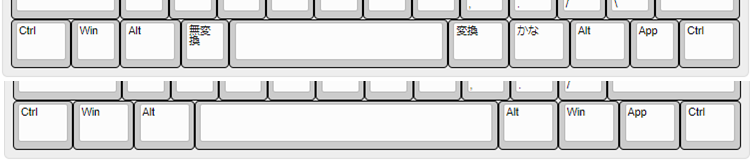
※特に日本語配列のキーボードはキーボードごとにキーの大きさや数が異なります。
日本語配列はスペースバーが短くなっており、その代わりに変換・無変換・かなキーがあります。
私はカタカナへの変換に無変換キーを、選択範囲の再変換に変換キーを使う癖があるので、この2キーは重宝しています。
全角/半角キーがある

日本語配列には全角/半角キーを、英語配列にはキーがあります。
英語配列のキーボードで全角半角を切り替える場合はAltキーを推しながらグレイヴ・アクセントキーを押すことで切り替わります。(Windowsの場合)
でも結構使うキーなので、1キーで使えないと困りますね。
アンケート取ってみました
Twitterでアンケートを取ってみました。
— サリチル酸⌨️自キ温泉ガイド (@Salicylic_acid3) 2020年11月20日
圧倒的にシフトキー+数字キーの記号出力が不一致となることに戸惑っている人が多いようです。
印字と異なる記号が出力されてしまうとミスリードにしかならないので、そりゃあそうですよね。
日本語配列がいいんだけど、自作キーボードではどうしたらいい?
以下4つの方法があります。
- 印字が一致するキーボードを選ぶ
- とりあえず日本語配列のキーキャップを付ける
- 印字の不一致は我慢して慣れるまで耐える
- 数字列が無いキーボードを選ぶ
順を追って説明します。
印字が一致するキーボードを選ぶ
これが一番簡単です。
日本語配列のキーキャップの使用を前提としたキーボードを選べば印字の不一致などの不便からは開放されます。
日本語配列に準拠した分割型キーボードはこちらが特にオススメとなっております(宣伝)
最近は他にも日本語配列に対応したキーボードが出てきているのでそちらでも良いでしょう。
ちなみにこんなやつもComing soonだったりします(宣伝)

Tips:日本語配列用のキーキャップはどこで買うの?
FilcoのMajestouch用の交換用キーキャップが普段から入手できる数少ない日本語配列のキーキャップです。
たまに日本語配列のキーキャップがGBで販売されますが、入手できるタイミングを逃すと入手は困難になります。
他にも遊舎工房さんやWASD Keyboardさんではオリジナル刻印のキーキャップを作ってくれるサービスもあるので、それを利用してもいいでしょう。
Tips:あのエンターキーだけ買えたりもするけど?
Tai-HaoやGMKなどでISOセットという名前で縦長のエンターキーといくつかのキーがセットにして売られている場合があります。
この縦長のエンターキーはISOエンターキーといい、日本語配列以外の配列にも使用されます。

そのため、やっぱりシフトキー+数字キーで入力される記号は日本語配列とは異なりますので注意が必要です。
とりあえず日本語配列のキーキャップを付ける
この方法は破れかぶれのように見えますが、意外とうまくいきます。
なぜなら自作キーボードは普通のキーボードの配列に縛られていないものも多くあるからです。
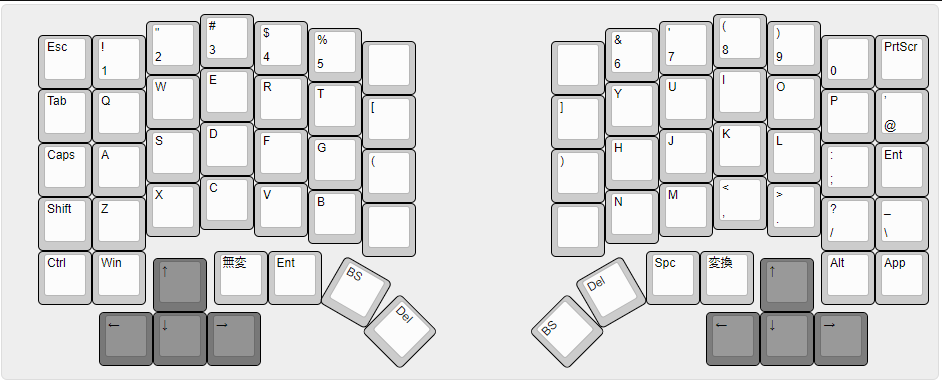
そもそもこのようなキーボードでは印字が全て一致するキーキャップは稀ですが、とりあえず数字列の印字の不一致だけは解決することができます。
印字の不一致は我慢して慣れるまで耐える
解決策になってないだろ、と思われるでしょうけど、自作キーボードは既存のキーボードと違ってかなり自由に色々できます。
キー配置は全キーで自由自在に配置できますし、レイヤーという機能も使えます。
レイヤーという機能の詳細な説明は以下の記事を参照していただくのがいいと思いますが、端的に言うとノートPCによくあるFnキー(ファンクションキー)です。
何か特定のキーを押しっぱなしにしている間だけ、他のキーの役割が変わる機能です。
これを使用するとホームポジションからほぼ動かさずに色々なキーが押せるようになります。

レイヤー機能の詳しい解説は以下の記事を参照ください。
salicylic-acid3.hatenablog.com
このレイヤーという機能を使うことで、シフトキー+数字キーという入力方法自体から開放されるので、英語配列のキーキャップを使っても問題がなくなるのです。


私も実際この方法を採用していて、英語配列用のキーキャップを使いつつも日本語配列で使っています。
その上で自作キーボードの最大の特徴であるレイヤー機能を使って記号を入力しているので、私はシフトキー+数字キーでは記号を入力していません。
数字列が無いキーボードを選ぶ
はい、ここまでちゃんと読んでいただけた方はもう分かりますよね。
レイヤー機能を使用すれば数字キーなんてなくても大丈夫なのです。
数字キーさえなければ記号入力時に印字との不一致に悩まくて良くなります。
やったね!
と、冗談めかして書いていますが、実際数字列が無いキーボードは慣れたらかなりイイものです。
机のスペースは圧迫しませんし、指の移動距離は短いので疲れにくいし、何よりミニマルでとてもカッコいいです。
周りからも一目置かれる存在になりますよ!

このようなキーボードを探すには、こちらの書籍がとても参考になると思います(宣伝)
おわりに
本記事は前々回紹介した個人Discordサーバの #こういうの書いて欲しい! チャンネルでリクエストのあったものです。
salicylic-acid3.hatenablog.com
本記事についてのお問い合わせは私のDiscordまでどうぞ。
この記事は7sProフルアクリルバージョンで書きました。